
类型:生活实用 大小:48.80M 更新:2024-09-13 10:09
标签:
应用简介
ev录屏app,为视频生产者打造的免费录屏神器!超清画质,仿佛将屏幕画面定格,完美还原每个细节;流畅运行,告别卡顿,尽享酣畅录制体验。无论游戏攻略、教学视频,还是直播内容,ev录屏app都能轻松驾驭,是各行业视频创作者必备的录屏与直播工具。
一、下载与安装ev录屏软件
首先,在本站下载“ev录屏软件”,点击链接即可下载安装。
安装成功后,在桌面找到ev录屏软件的图标,双击即可启动。
二、软件界面概述
打开ev录屏软件后,您将看到一个简洁友好的界面。主要功能模块包括录制模式选择、音频设置、录制区域设置以及录制控制等。
三、选择录制模式
ev录屏软件提供了两种使用模式:本地录制和在线直播。您可以根据自己的需求选择适合的模式。
· 本地录制:适用于录制屏幕上的操作或教学视频。
· 在线直播:适用于实时直播,如游戏直播或网络会议。
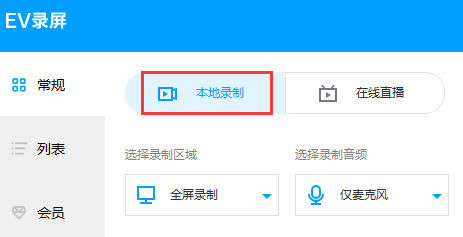
四、设置录制区域
在ev录屏软件中,用户可以根据需求选择录制区域:
· 全屏录制:录制整个屏幕的内容。
· 选区录制:用户可以自定义录制区域,只录制选定的部分。当选择这一选项后,软件会显示录制的视频尺寸,您可以通过鼠标拖动来调节录制范围。
· 只录摄像头:若需要录制摄像头内容,可以选择这一选项。
· 不录视频:仅进行音频录制而不录制画面。
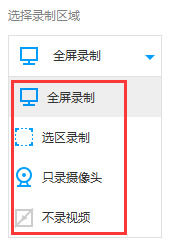
五、音频设置
在录制音频方面,用户可以选择以下选项:
· 仅麦克风:只录制来自麦克风的声音,适合进行旁白或讲解。
· 仅系统声音:只录制计算机自身播放的声音,比如视频、音乐等。
· 麦克风和系统声音:同时录制来自麦克风和系统的声音,这样可以进行解说并捕捉背景音。
· 不录音频:若不需要任何音频录制,选择此项。
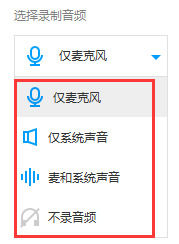
六、开始与结束录制
在选择好录制模式、录制区域和音频设置后,就可以开始录制了。
· 开始录制:默认按快捷键Ctrl + F1开始录制。您也可以点击软件界面上的“开始录制”按钮。
· 结束录制:要停止录制,您可以按Ctrl + F2,或者点击软件界面上的“停止录制”按钮。
如果您需要暂停录制,可以点击两个竖线按钮,这样可以随时根据需求暂停和恢复录制。
七、查看和管理录制的视频
录制完成后,您可以在软件界面上找到“视频列表”选项,点击后可以看到您之前录制的所有视频。双击列表中的视频即可播放,您还可以进行后续编辑或保存。
八、保存视频
在视频列表的下方,您会看到录像的保存地址,通常是您在软件设置中选择的路径。您可以根据需要更改保存位置,以便于管理录制的视频文件。
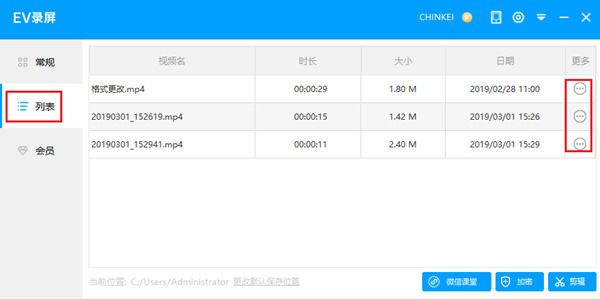
使用EV录屏软件录制视频后,您可以轻松将其上传至优酷、腾讯、56等各大视频网站。为了确保视频清晰度,网站会进行转码处理,因此在录制前,您需要根据网站标准设置视频尺寸、码率和时长。例如, 为了获得“超清”标识,您需要将视频尺寸设置为1920x1080,码率设置为8Mbps,时长根据网站规定而定。
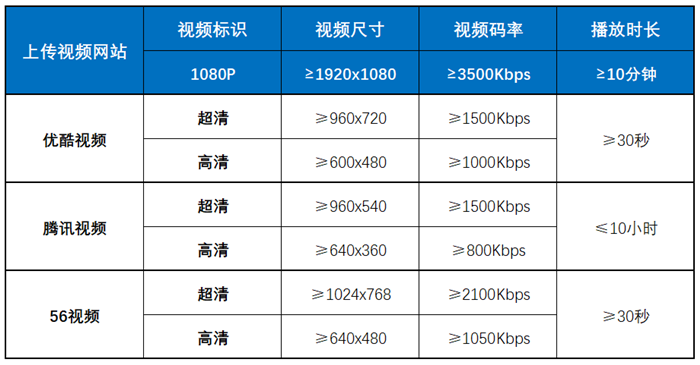
为了简化上传步骤,EV录屏软件提供了实时上传功能。在录制完成后,您只需点击“列表”中的“详情”按钮,即可将当前选中的视频上传至目标网站。
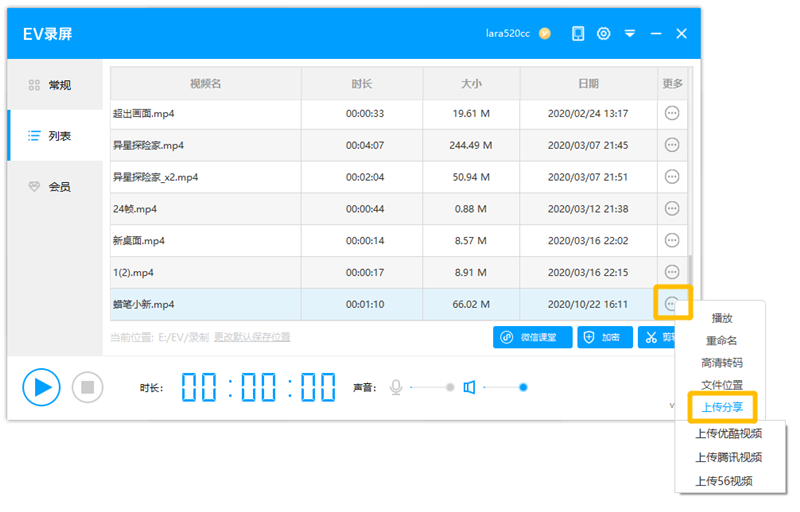
1、清晰的录制画质:不限时间和大小,录制高清视频。
2、流畅的运行速度:即停即生成,操作简单易上手。
3、多功能性:本地视频录制、在线视频直播推流。
4、可录制手机桌面和游戏操作:教学视频、游戏攻略轻松制作。
1、实时分享功能:录制后可直接分享到社交平台。
2、横竖屏录制:满足不同需求。
3、声卡采集:音频高保真,录制声音清晰。
4、桌面和摄像头组合录制:自由组合,随心控制。
5、绿色免费:无广告、无水印,安全可靠。
应用信息
同类推荐
专题推荐
相关教程

爱奇艺下载在u盘的视频怎么改格式
要将爱奇艺 U 盘下载的视频格式转换,请按照以下步骤操作:安装视频转换软件,如 HandBrake 或 VLC。导入视频文件到软件。选择目标视频格式,如 MP4 或 AVI。调整视频设置(可选)。启动转换。保存转换后的视频到指定文件夹。
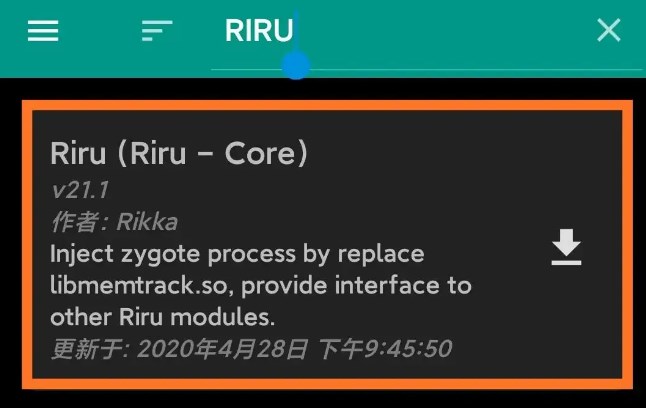
xposed框架怎么安装激活
xposed框架的功能十分的强大,可以帮助用户制作出功能便捷的模块,游戏爱好者,编程开发者们的最爱,那么下面就来教大家一下xposed框架怎么安装激活和使用的图文教程!
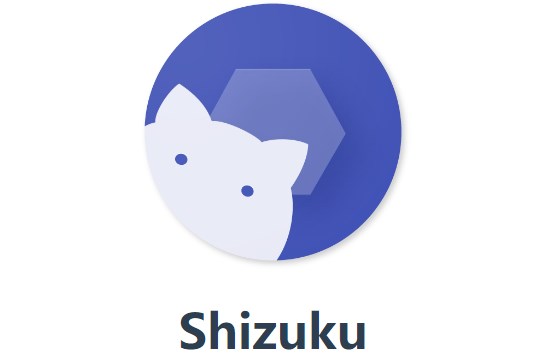
shizuku显示帧率教程
shizuku可以帮助玩家们实现显示的功能,让玩家们在玩和平精英、pubg、地铁跑酷这些游戏的时候能够看到帧率的实时显示,特别的不错,一起来看看如何使用能够让shizuku显示帧率吧!

键映射器花莫染汉化连点器怎么开
键映射器花莫染汉化可以帮助玩家们实现我的世界五格跳,连点,映射功能,十分的好用,下面就用我的世界为例教教大家键映射器花莫染汉化连点器怎么开,键映射器花莫染汉化怎么设置教程吧!
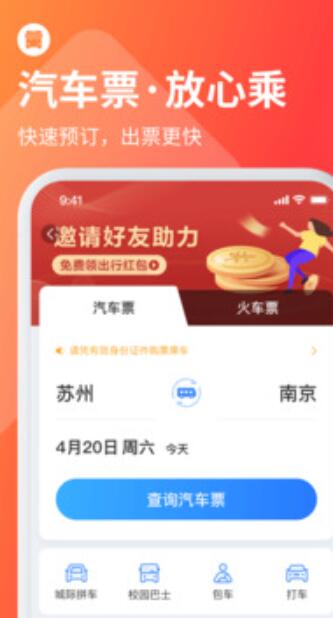
巴士管家APP取消预订取消购票教程2024最新
巴士管家如何取消预订 巴士管家预约购票取消教程,

oppo兼容性测试套件使用教程
OPPO手机对于一些软件是不兼容的,区分32位、64位之类的,这个时候就需要用到这个oppo兼容性测试套件了,直接在本页面下方有一个下载安装的apk包,去安装即可,下面来说一下怎么使用,使用过程当中遇到的问题以及注意事项吧。
9.2分
358人评价